华硕电脑安装正版Win8系统教程(详细教你如何在华硕电脑上安装正版Win8系统)
随着Win8系统的发布,越来越多的用户选择升级或安装该操作系统。本文将详细介绍如何在华硕电脑上安装正版Win8系统,以帮助读者更好地了解和操作安装过程。
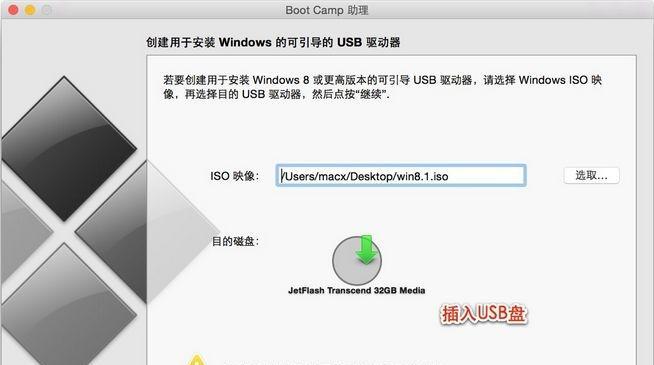
准备工作
1.确保华硕电脑已经连接到电源,并且关闭电源开关。
2.确保已备份好重要的个人文件和数据,以免在安装过程中丢失。

3.确保有一张正版Win8系统安装光盘或USB驱动器。
4.确保网络连接正常,以便在需要时进行系统更新。
进入BIOS设置
1.打开华硕电脑,按下电源键后立即按F2或Delete键进入BIOS设置界面。

2.在BIOS设置界面中,找到“Boot”选项,并将“BootOption#1”设为CD/DVD或RemovableDrive,然后按F10保存设置并退出。
启动电脑并选择安装方式
1.插入Win8安装光盘或USB驱动器后重新启动华硕电脑。
2.在启动过程中,按照屏幕上的提示选择“安装”选项。
选择系统语言和区域设置
1.在安装界面中,选择所需的语言和区域设置,然后点击“下一步”继续安装过程。
输入产品密钥
1.输入您的Win8产品密钥,然后点击“下一步”。
接受许可条款
1.阅读许可条款并勾选“接受许可条款”,然后点击“下一步”。
选择安装类型
1.选择您想要进行的安装类型,如“自定义”或“升级”,然后点击“下一步”。
选择安装位置
1.选择您想要安装Win8系统的分区或磁盘,然后点击“下一步”。
开始安装
1.点击“开始”按钮开始安装Win8系统,等待系统文件的复制和安装。
重启电脑
1.在安装完成后,系统会要求您重启华硕电脑,按照屏幕提示操作即可。
系统设置
1.在系统重启后,根据屏幕上的提示进行基本的系统设置,如输入用户名、密码等。
更新系统
1.连接到互联网后,打开系统更新功能并下载最新的安全补丁和驱动程序。
安装常用软件
1.根据个人需求,安装常用的软件程序,如浏览器、办公软件等。
激活系统
1.打开系统激活界面,输入正版Win8产品密钥完成系统激活。
安装完成
1.至此,您的华硕电脑上已成功安装了正版Win8系统,可以开始享受全新的操作体验了。
本文详细介绍了在华硕电脑上安装正版Win8系统的步骤和注意事项。只要按照本文所述的方法操作,就能顺利地完成安装过程,为您的电脑带来更好的性能和体验。同时,也提醒大家合法使用正版操作系统,确保系统的稳定性和安全性。
作者:游客本文地址:https://www.63n.cn/post/40.html发布于 2024-01-19
文章转载或复制请以超链接形式并注明出处63科技网
